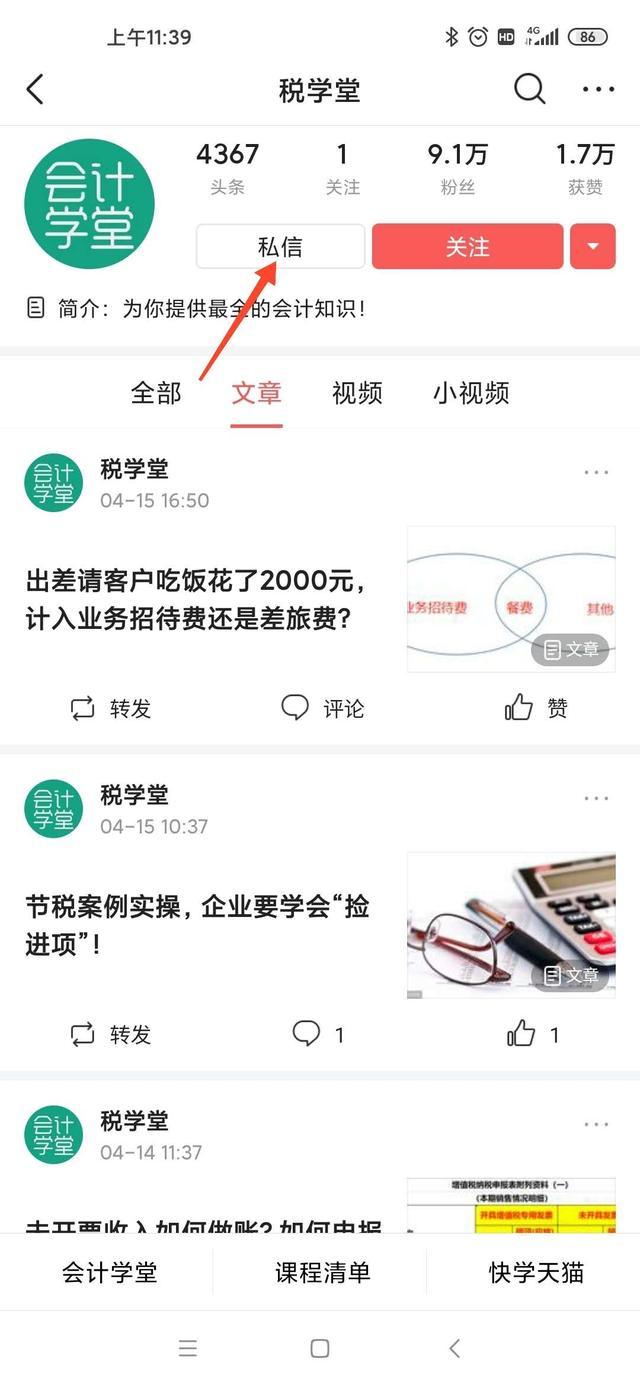excel表格文字快速拆分(不用再复制粘贴了)
前2天说过将多表合并,现在另一个学员又提出新要求,就是将汇总表拆分成多个分表,也就是原来的逆操作。

卢子有办法合并,自然有办法拆分,本来第一反应是VBA,后面转念一想,还有一个更好的办法,操作又快又简单。
汇总表
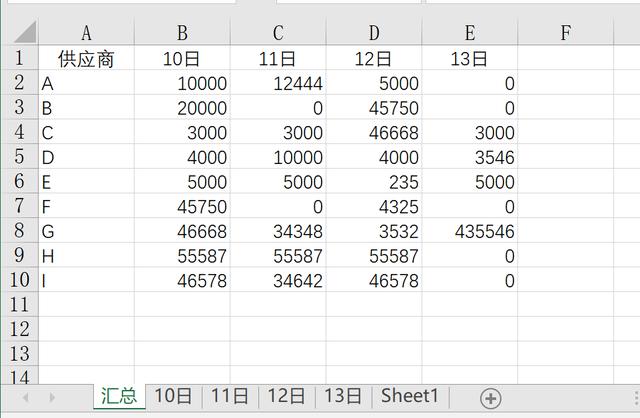
分表效果。

财务工作中,你是否遇到焦头烂额不知如何解决的问题呢?
Step 01 按快捷键Alt、D、P一个个慢慢按,调出透视表向导,选择多重合并计算数据区域,创建透视表。
https://m.acc5.com/activity/datum?fromLogin=12
Step 02 取消勾选页1,将列拉到筛选区域,并修改所有标题名称。
Step 03 点分析,选项,显示报表筛选页,确定,瞬间就拆分完毕。
学会了这个方法以后,表格要拆分再也不用复制粘贴到手酸,点几下鼠标全搞定。
来源:Excel不加班
通知获取
1、下方评论区:领取,并转发收藏;
2、然后点击小编头像,找到私信功能、私我回复:【学习】,即可免费领取
,
免责声明:本文仅代表文章作者的个人观点,与本站无关。其原创性、真实性以及文中陈述文字和内容未经本站证实,对本文以及其中全部或者部分内容文字的真实性、完整性和原创性本站不作任何保证或承诺,请读者仅作参考,并自行核实相关内容。文章投诉邮箱:anhduc.ph@yahoo.com